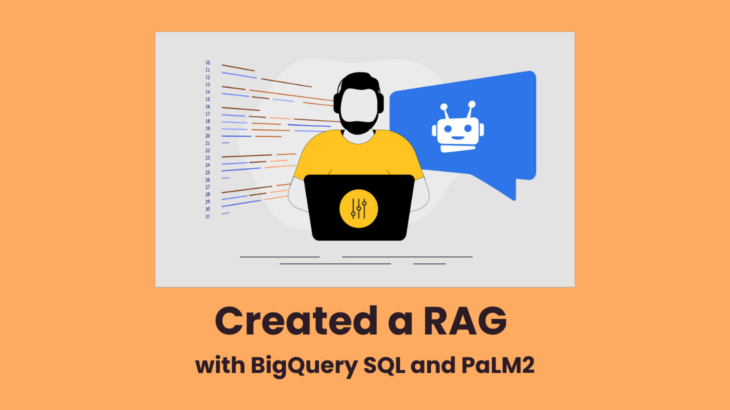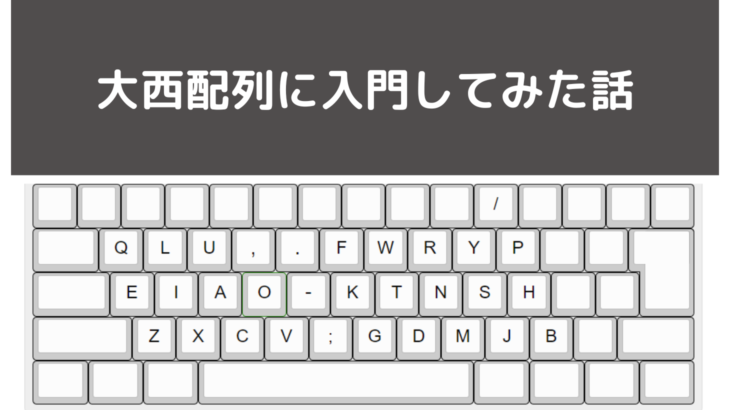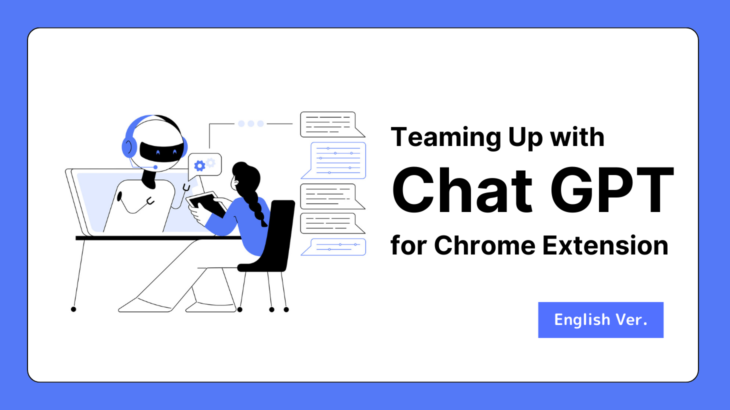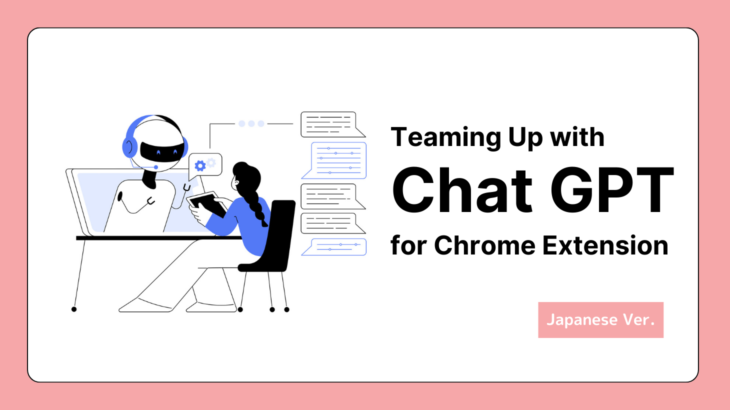デザイナーのハシモトです。
今日は、<フリー素材配布サイト>をご紹介します。
資料に、ブログに、SNSに、テレワーク中のビデオ会議バーチャル背景にぜひご活用ください!
また、現在コロナウィルスの影響もあり、各素材サイト
- マスク
- ウィルス
- 手洗い・うがい
- ソーシャルディスタンス
- STAY HOME
- オンライン飲み会
- TAKE OUT
…などを扱う素材が多くみられました。
この状況で無料で提供してもらえることはとてもありがたいですね。
フリー素材を使用する上での注意点
利用規約をしっかり確認し適切に利用する!
超重要です。
今回の記事で一番重要です。
「フリー素材」と聞くと、”フリー”=”なんでも自由に使えるもの”と勘違いしそうになりますが、各サイト、各作品によって利用規約が違います。
作者の方々を尊重する意味でも、きちんと規約を確認し適切な利用をしましょう。
「フリー素材」の利用制限・条件付きが、どういったものがあるか、一例になりますがご紹介します。
利用OK改変NG(そのまま使うことはOKだけど一切の編集NG)
個人利用OK商用NG
再配布禁止
クレジット表記要
無料使用数に制限つき(上限を超える場合は条件つき)
被写体のイメージを著しく損なう利用の禁止
それではサイトのご紹介に入っていきます。
写真素材系
まずは海外から4つ。
Unsplash
高品質・高解像度。
お洒落で綺麗な写真が多く、見るだけでも価値あり。
冒頭で使用している”STAY HOME”の画像もこちらのものです。
わたしのお気に入りは”Nature”(観賞用)
ビデオ会議用バーチャル背景画像にもおすすめです!
実用的なのは、オフィス風景やスマホを持つ手元の写真などおすすめです。
BURST
Unsplashと同様、高品質な写真がズラリ。
トップページでカテゴライズされた写真が一覧で見れるので、使い勝手も良いです。
Gratisography
写真だけでなく、イラストレーションも豊富。
創作系も多くクスッと笑える面白いものも、たくさんある印象です。
Pixtabay
写真だけでなく、イラストや動画まで素材が豊富です。
そして一番の特徴は日本語で検索ができる!嬉しいですね♬
海外の素材サイトは、とても写真のクオリティが高くどれも見るだけで楽しめます。
そして、オフィスやデバイス類など実用的なものもあるので一見の価値ありです!
続いて国内のものをご紹介していきます。
AC Photo(写真AC)
種類が豊富で、様々なシチュエーションに利用できます
わたしもこれまでたくさんお世話になっていますmm
無料会員の場合、1日にダウンロードできる画像のサイズ・点数に制限があります。
ぱくたそ
こちらも定番サイトですね。
こちらのインパクトのある素材を使ったバナーは1度はみたことあるのでは?
会員登録不要、しかもブラウザ上でトリミングが可能。
そのままポチッとダウンロードできるのでお手軽です。
GIRLY DROP
完成度の高い女子向け素材です。
女性向けのデザインの参考にもなり勉強になりますmm
WEB、アプリ以外での使用は問い合わせが必要とのこと!
タダピク
フリー素材横断検索サイト
40以上の素材サイトを横断して一括検索してくれるサイトです。
今回の記事に載せきれなかった素材サイトもあるので要チェックです。
各サイトごとに利用規約は異なります、リンク先の各サイトの利用規約を必ず確認。
イラスト・アイコン系
ライナストック
線画イラストに統一されたイラストレーション
完成度が高くおしゃれで、このままグッズとか作りたくなります(←ダメ絶対
(カラー素材もあり)
イラストAC(国内)
シルエットAC
https://www.silhouette-ac.com/
イラストAC、シルエットACともに、写真素材で紹介した「AC Photo」の姉妹サイトです。
さまざまなタッチのものがあり、種類がとても豊富です。
えんぴつ素材
えんぴつで書いたタッチのイラスト素材です。
優しい印象ですので、女性やキッズ向けにいかがでしょうか。
ガーリー素材
名前の通り、女子向けの素材がメインになりますが、食べ物や雑貨の素材も充実していて幅広く使えます。
いらすとや
こちらはもう定番ですね。和みます。
TopeconHeroes(21サイト!)
ダーヤマさんという方が運営・制作している素材サイトです。
その数なんと、20サイト以上!
いつもお世話になっておりますmm
| シルエット | SILHOUETTE DESIGN – Just another WordPress site |
| 飾り枠 | デザイン枠専門サイトFRAME Design – 1000以上の飾り枠のある素材サイト |
| 人ピクトグラム素材 | human pictogram 2.0 (無料人物 ピクトグラム素材 2.0) |
| フキダシ素材 | ふきだし素材専門サイト「フキダシデザイン」 – Just another WordPress site |
| 矢印 | やじるし素材天国「矢印デザイン」 |
| 花・植物イラスト | 花、植物イラスト Flode illustration (フロデイラスト) |
| ネットショップ素材 | EC design(デザイン) |
| ループ・BGM素材 | DUST-SOUNDS | ループ・BGMミュージックや効果音素材がフリー(無料)でダウンロードできるサイト |
| 飾り線素材 | 罫線・飾り罫ライン素材 FREE LINE DESIGN |
| フラットアイコン | FLAT ICON DESIGN -フラットアイコンデザイン- |
| クリスマスetc | EVENTs Design – クリスマス・ハロウィン、お正月イラスト |
| パターン背景 | Bg-patterns 背景パターン配布&作成サイト |
| アイコン | アイコン素材ダウンロードサイト「icooon-mono」 | 商用利用可能なアイコン素材が無料(フリー)ダウンロードできるサイト | 6000個以上のアイコン素材を無料でダウンロードできるサイト ICOOON MONO |
| 街イラスト | 街、建物系イラスト専門サイト「TOWN illust」 – 無料で使える街、建物のイラスト素材サイト |
| リボン素材 | リボンフリークス – リボン素材天国 |
| 鳥獣戯画 | リボンフリークス – リボン素材天国 |
| レース | レース素材専門サイト da-lace(ダ・レース) – かわいいレース素材が無料で使える専門サイト |
| マンガ文字 | マンガ文字素材dddFont – 漫画的表現ができる素材をドドドっとストック |
| 筆文字 | 筆書き素材専門サイト「カリ蔵」 – 筆書き素材が集まるサイト |
| スタンプ | illust STAMPO (イラスト スタンポ) – スタンプ系イラスト素材 |
| 集中線 | マンガパーツSTOCK – 集中線、効果線特化サイト |
とにかく種類が豊富です。
個人的には
- シルエット
- アイコン
- リボン素材
- マンガ文字
- 集中線
などが利用頻度高めです。
BGMもあるんですね(知らなかった。
このTopeconHeroes、サイトごとに利用規約が微妙に違うので、それぞれ必ずご確認ください。
ラストは海外から1つ。
freePik
グラフィック素材だけでなく、写真素材もあり。
日本語で検索可、クレジット表記要です。
おまけ:無料グラフィックデザインツール「canva」でアイキャッチ画像を作ってみた
みなさんご存知ですか?
オーストラリア生まれのグラフィックデザインツール「canva」。
テンプレートが豊富で、画像や動画などのWEB素材から名刺やプレゼン資料などのビジネスツールまで作成可能だそうです!(しかもブラウザ上で、すごい)
そしてなんといっても「無料」なのがうれしいですね。
(無料会員と有料会員があります)
今回はじめて触ってみたのですが、UIもおしゃれ、用意されているテンプレもオシャレ、みてるだけでワクワクしますよ。
というわけで、ものは試しに本記事のアイキャッチ画像を「canva」で作ってみたので工程を簡単にご紹介します。
もちろん素材はフリー素材を使用しました!
用意するもの
- フリー写真・素材
- キャッチコピーなどのテキスト
作り方
canvaのアカウント作成
メールアドレス、facebookアカウント、googleアカウントで登録できます。
好きなサイズでキャンバスを作成
「デザインを作成」→ 「+カスタムサイズ」でサイズを入力するボックスが表示。好きな数値を入力し「デザイン」をクリック、右側にキャンバスが表示されます。
(リストから作りたいものを選択してもOK)
フリー素材をcanvaにアップロード
必要な素材をアップロードします。
(ドラッグ&ドロップでもできました)
今回は、一番最初にご紹介したフリー素材サイト「Unsplash」からダウンロードした画像を使用します。
素材をレイアウト
素材を好きな位置へレイアウトします。今回は左側へ
フィルター機能も用意されていて、加工も可能です。
↓白黒フィルター
背景色をつける
写真の背景が薄いピンクなので、全体の背景色も合わせます
キャンバス左上のカラーボックスをクリックすると、左側にカラーパレットが表示されます。
、、、写真の背景にグラデーションがかかっていて、若干色の境が気になるところです、、あとからテキストも載せるし今回はこれでよしとしましょう笑(こういう時のお助けツールがあるのか要調査
テキストをレイアウト
左側のテンプレートから好きなものを選択すると右のキャンバスに表示されます。
(このテキストテンプレの多さにもびっくりしました)
不要な部分は削除し、文字を差替え位置を調整します。
(書体はあとから変更OK)
書き出し!
右上の「パブリッシュ」→「ダウンロード」、ファイルの種類を選択肢「ダウンロード」
完成!
今回はじめてcanvaを使ってみましたが、だいたい20分位で作れました。
操作に慣れてテンプレを使いこなせたら、かなりの時短になるかと思います。
そしてもっとオシャレにできるはず。。(悔
まだまだ知らない機能やテンプレートがありそうです。
(個人的には動画がすごく気になる)
また時間をみつけて触ってみたいと思います。
長くなりましたが以上になります。
みなさんのお役に立てれば幸いです。
繰り返しになりますが、フリー素材を使う前に各サイトの利用規約を必ずご確認をお願いいたします。くれぐれも。
また素敵なサイト・便利なツールを見つけたらシェアさせていただきます。
ありがとうございました!
*
GMOリサーチでは、WEBエンジニア(サーバーサイド、インフラ、フロントエンド)を随時募集しております。
興味のある方は、ぜひこちらからご応募ください!
詳しい募集要項など採用情報はこちら


テックブログサムネ-1-730x410.png)